Menu¶
Menu Topo GPS może służyć do uzyskania dostępu do najważniejszych funkcji Topo GPS. Menu znajduje się w dolnej części głównego ekranu mapy.
Aby otworzyć menu, należy przesunąć deskę rozdzielczą w dolnej części ekranu w górę. Możesz też dotknąć paska uchwytu u góry pulpitu nawigacyjnego ekranu.
Menu pojawia się tak, jak na poniższym ekranie.
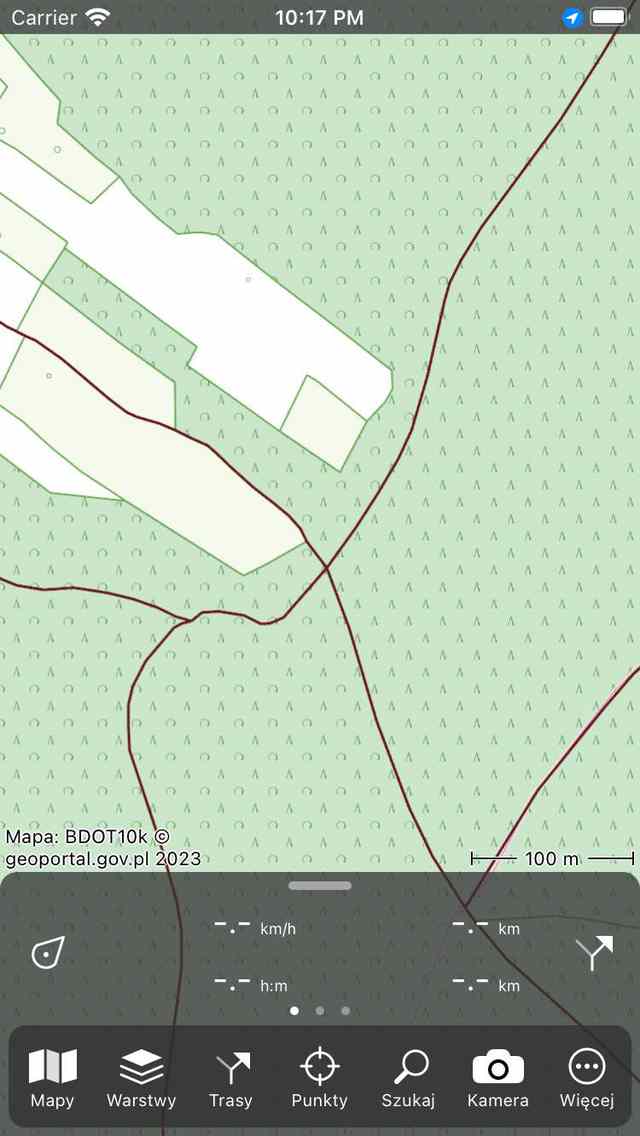
Otwarte menu.¶
Menu zawiera następujące elementy:
Mapy - Jeśli stukniesz ten element, zostanie otwarte wyskakujące okienko map. W wyskakującym okienku map możesz zmienić bieżącą mapę i wyeksportować zawartość bieżącej widocznej mapy.
Warstwy - Jeśli dotkniesz tego elementu, ekran warstw zostanie otwarty. Na tym ekranie możesz dodać warstwy do mapy, takie jak na przykład warstwa trasy rowerowej długodystansowej.
Punkty trasy - Jeśli stukniesz ten element, zostanie otwarty ekran punktów trasy. Tutaj możesz zrobić wszystko za pomocą punktów trasy, takich jak ładowanie ich na mapie.
Szukaj - Jeśli stukniesz ten element, pojawi się wyskakujące okienko wyszukiwania. Tutaj możesz wyszukiwać adresy i miejsca oraz wprowadzać i skanować współrzędne.
Trasy - Jeśli dotkniesz tego elementu, zostanie otwarte wyskakujące okienko tras. Tutaj możesz przeglądać zapisane trasy, importować trasy udostępnione, wygenerować trasę, zaplanować trasę i nagrać trasę. Ponieważ trasy są bardzo ważne w Topo GPS, możesz również otworzyć wyskakujące okienko tras z pulpitu nawigacyjnego, dotykając przycisku trasy w prawym dolnym rogu ekranu.
Aparat — po naciśnięciu tego przycisku kamera zostanie otwarta. Jeśli zrobisz zdjęcie, zostanie utworzony punkt trasy w Twojej bieżącej lokalizacji, a zdjęcie zostanie dodane do tego punktu.
Więcej - Jeśli dotkniesz tego elementu, pojawi się więcej wyskakujące okienka. Za pomocą bardziej wyskakujące okienka możesz importować pliki, otworzyć ekran ustawień i ekran informacyjny Topo GPS.
Aby szybko uzyskać dostęp do elementu w wyskakującym okienku map (lub innym), wystarczy dotknąć przycisku mapy (lub innego), przytrzymać palec na ekranie, a następnie przenieść go w górę do elementu wyskakującego, którego chcesz użyć. Następnie zwolnij palec.
Aby zamknąć menu, musisz przesunąć deskę rozdzielczą w dół. Możesz także dotknąć paska uchwytu u góry deski rozdzielczej. Jeśli menu jest zamknięte, ekran główny wygląda następująco:
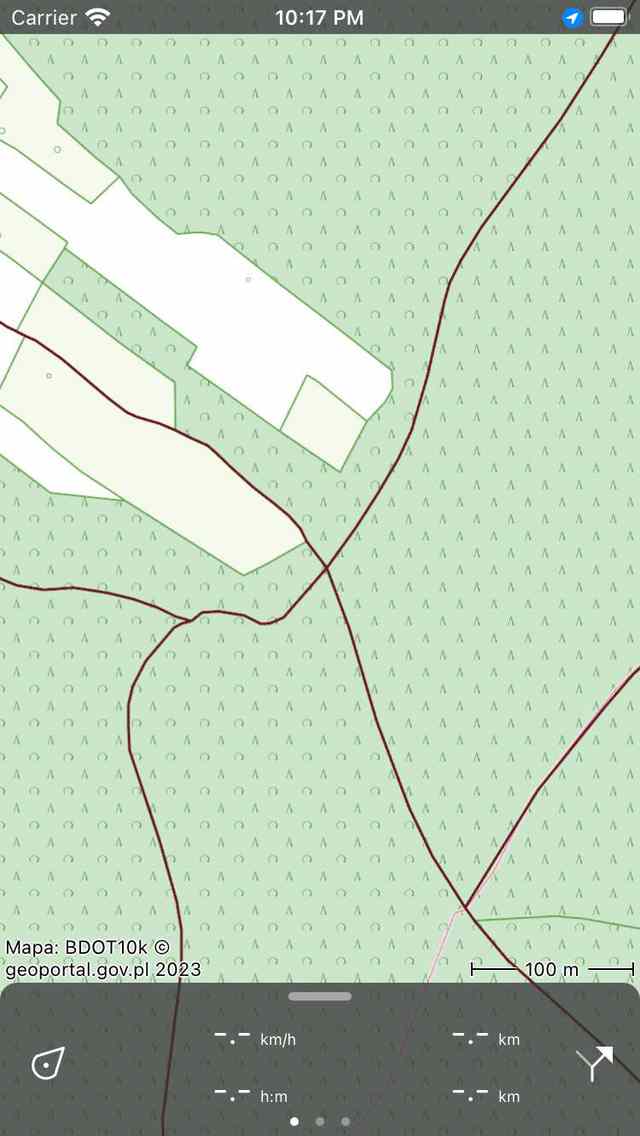
Zamknięte menu.¶
On MacOS, this menu does not exist. Instead the system menu which is in the top of the screen can be used.